Jak začít s PC Gaming v roce 2022
To je to, co uděláme – udělejte to co nejjednodušší. Pokud se obáváte, že se vaše zařízení nesrovnává s nejlepším herním notebookem nebo počítačem, pak jsme do tohoto seznamu zahrnuli hry, které mohou běžet téměř na jakémkoli moderním notebooku nebo počítači. Ani vás nebudeme ohromit výběrem, zvláště pokud si nejste jisti, jaký typ hry byste chtěli hrát, ale doufejme, že najdete cestu do her prostřednictvím našich doporučení.
Nespokojte se s cloudovým herním hraním – místo toho z vašeho počítače

Kredit: Recenzed / Jackson Ruckar

Napsáno Adrien Ramirez, Spisovatel zaměstnanců PC se 4 a více let pokrývá počítačový hardware, software a vědu.
Aktualizováno 27. května 2022
Doporučení jsou samostatně vybírány revidovanými editory. Nákupy provedené prostřednictvím níže uvedených odkazů mohou nás a naše vydavatelské partnery přinést provizi.
Cloudové hraní je skvělé, ale věděli jste, že můžete použít svůj vlastní počítač k hraní her v telefonu nebo tabletu? Vzdálený přístup umožňuje ovládat počítač z dálky, což znamená, že můžete streamovat stolní hry na televizi v obývacím pokoji, aniž byste potřebovali nějaký zdlouhavý kabel nebo placení za cloudovou herní službu. Pokud již máte skvělý herní počítač a rychlé připojení k internetu, měli byste zvážit jeho nastavení pro vzdálený přístup, takže si můžete vzít své hry na cestách.
Co je vzdálený přístup?
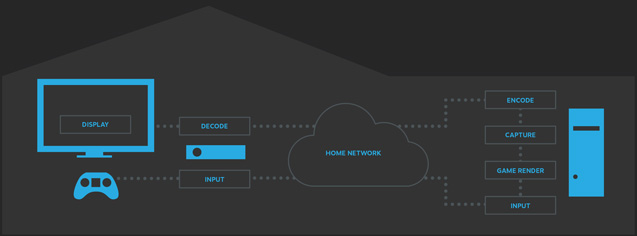
Vzdálený přístup odesílá a přijímá mediální data a vstupy pro připojení klienta s hostitelem.
Vzdálený přístup funguje zasláním zvukových a vizuálních dat hostitelského počítače do klientského zařízení a poté přijímáním vstupních dat z klientského zařízení a jednáním na něj. Například zavěsíte ovladač až do chromebooku a vstupy vašeho řadiče se přenášejí do stolního počítače. Takto fungují cloudové herní služby – rozdíl je v tom, že tyto počítače jsou v datovém centru, ne ve vašem domě.
Co potřebuji k streamování desktopu?

Vzdálený přístup umožňuje používat počítač v telefonu, tabletu a dokonce i televizi.
Protože vzdálený přístup vyžaduje odeslání a získávání dat, nejlépe se používá se silným připojením k internetu. Mnoho aplikací vzdálených plochy doporučuje rychlosti 15 Mb / s nebo lepší, ale potřebujete minimálně 5 Mb / s.
Existuje celá řada způsobů, jak nastavit plochu pro vzdálený přístup, ale nejjednodušší způsob, jak bude používat aplikaci pro vzdálený přístup, která je vytvořena pro hraní, která upřednostňuje nízkou latenci, vysokou snímkovou frekvenci a rozlišení, možnosti multiplayeru a Nízké/ne švitkové proudy. Mnoho aplikací pro dálkový přístup je zaměřeno na pomoc, sdílení souborů nebo podnikového použití, takže pro hraní nebudou tak snadné použít.
Jaké aplikace vzdáleného přístupu jsou zaměřeny na hraní her?
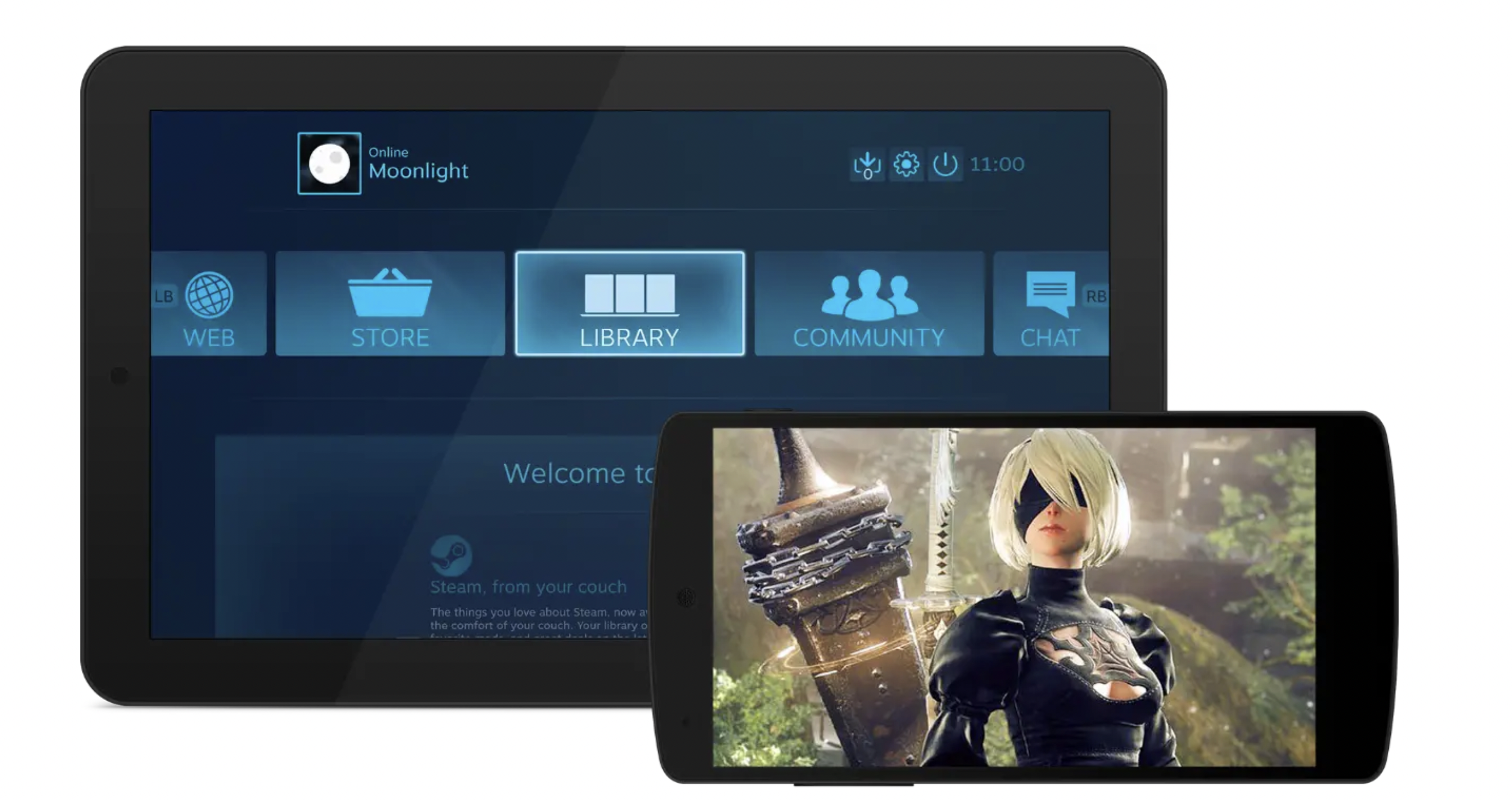
Nejlepší aplikace pro dálkový přístup pro herní upřednostňují nízkou latenci a vysoké obnovovací frekvence.
Některé skvělé bezplatné aplikace pro dálkové streamování her jsou Steam Remote Play, Moonlight a Parsec. Existuje mnoho dalších aplikací pro vzdálený přístup, ale jsou buď dražší nebo nejlépe vhodné pro různé úkoly ve vzdálené ploše.
Z výše uvedených tří je Parsec nejjednodušší a nejmocnější, který se má nastavit, protože podporuje rozlišení 4k 60 Hz a má jednoduché uživatelské rozhraní. Steam Remote Play a Moonlight jsou dobré možnosti, pokud již máte účet Steam a/nebo grafickou kartu NVIDIA, ale vyžadují trochu více práce na nohou na hostitelské i klientské straně.
Nastavení hostitelského počítače

Aby bylo možné používat váš hostitelský počítač jako server, musí zůstat – nenechte to usnout!
Než začnete dálkové streamování, musíte se ujistit, že je na něm připraven počítač. Nejprve,: pokud je to možné, použijte připojení k ethernetu kabelové a ujistěte se, že vaše rychlosti internetu jsou 15 Mb / s nebo rychlejší. Když přistupujete k počítači, musí zůstat a vždy se přihlásit do svého účtu Windows, nebo jej nebudete moci vzdáleně probudit. Bylo by moudré vypnout auto-hibribernate (a automaticky spánek, pokud s tím budete mít pohodlí) a musíte automatické restartování zakázat, dokud se k němu vzdáleně dostanete. Nakonec se ujistěte, že jste vždy přihlášeni do aplikace pro vzdálený přístup podle vašeho výběru.
Nastavení parsec
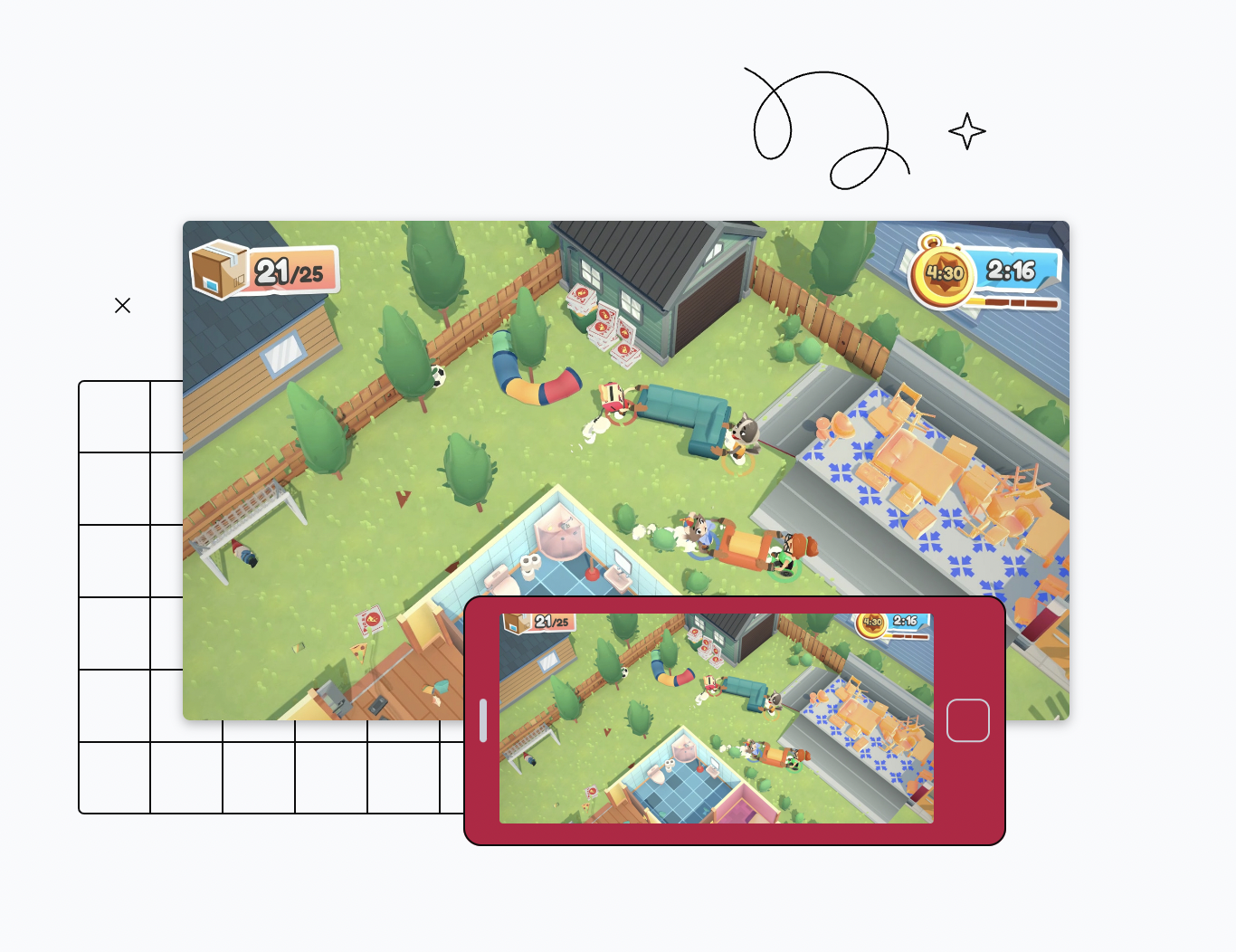
Parsec využívá knihovny s otevřeným zdrojovým kódem k přivedení multifunkční aplikace pro vzdálený přístup k uskutečnění.
Parsec je mrtvý jednoduchý. Nejprve si jej stáhněte do svého hostitelského počítače (funguje to pouze s Windows a MacOS). Pak v nabídce Nastavení zkontrolujte Hostování je povoleno a Zůstaň vzhůru je povoleno a že správný displej se zaznamenává, pokud máte více než jeden displej. Nakonec jděte na Počítače a stiskněte tlačítko Sdílet. Poskytne vám volitelnou adresu URL, pokud chcete přistupovat k PC z prohlížeče.
Na klientovi máte dva způsoby přístupu k hostiteli: prostřednictvím aplikace Parsec (k dispozici pro Windows, MacOS, Android, Ubuntu Linux a Raspberry Pi) nebo prostřednictvím online prohlížeče (vaše jediná možnost pro iOS). V aplikaci musíte jen přihlásit se, počkejte, až se objeví hostitelský počítač Počítače, a stiskněte tlačítko připojení. Pokud jde o přístup k webu, zkopírujte generovanou adresu URL z hostitele a otevřete odkaz na internetovém prohlížeči klienta-není nutné přihlásit.
Když používáte Parsec, vzdáleně přistupujete k počítači PC v plném rozsahu. Bude to, jako byste používali Windows ve svém klientském zařízení. Chcete -li hrát hry, spusťte je tak, jak byste normálně měli na ploše.
Pokud hrajete s myší a klávesnicí, není třeba nic jiného. Pokud však používáte dotykovou obrazovku nebo herní řadič, možná budete muset svou hru nakonfigurovat tak, aby správně interpretovali vstupy. Dotyková schopnost je nativně zabudována do Parsec ve svých mobilních aplikacích, zatímco si můžete stáhnout ovladač ovladače herního ovladače zde.
Nastavení měsíčního světla
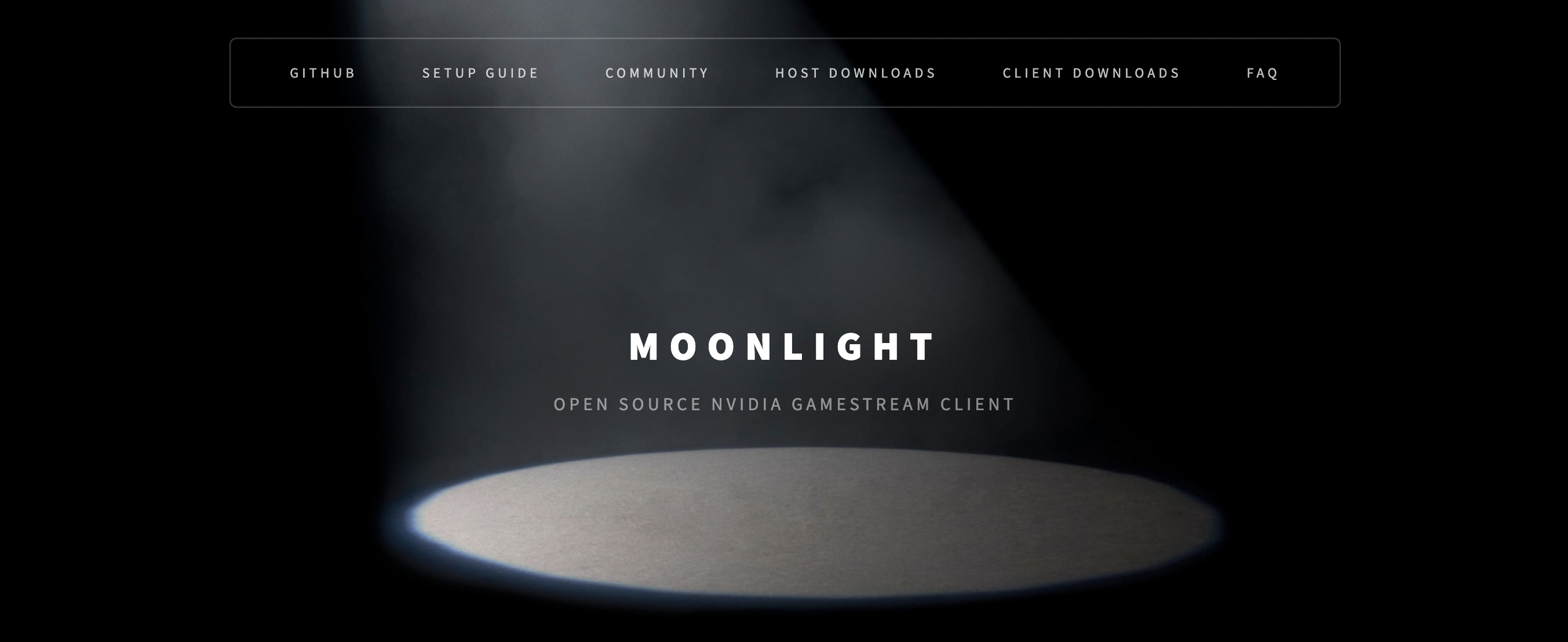
Moonlight je projekt s otevřeným zdrojovým kódem, který se rozšiřuje o schopnosti Geforce Experience.
Moonlight vyžaduje nejvíce práce ze tří metod, aby to bylo nejprve spuštěno, a můžete hostit pouze z PCS pomocí grafické karty NVIDIA GeForce. Podporuje však nejvíce klientských zařízení ve srovnání s dálkovým přehráváním parsec a Steam.
Než si stáhnete měsíční svit, stáhněte si zkušenosti GeForce. V zkušenostech Geforce jděte na Nastavení > Štít, a zapnout Gamestream. (GameStream je software pro vzdálený přístup NVIDIA, který streamuje z hostitelského počítače do zařízení NVIDIA SHIELD). Nyní stáhněte a nainstalujte měsíční svit na hostitelském počítači a klientském zařízení. Nejjednodušší způsob, jak tyto dva spárovat, bude nechat je používat vaši domácí síť, kde je můžete připojit prostřednictvím ověření PIN.
Chcete -li streamovat přes připojení k internetu, musíte si před párováním s klientem stáhnout nástroj pro hostitelský hostitel Moonlight na hostitelském počítači. Pak běžte Testeř pro internetové streamování měsíčního svitu K ověření to funguje.
Moonlight běží na vrcholu zážitku GeForce, takže se skrze něj namísto měsíčního svitu dojde k mnoho konfigurace na straně hostitele. Zkušenosti GeForce by měly automaticky detekovat hry nainstalované na počítači, ale v případě, že to není, můžete jej ručně přidat do seznamu her. v Nastavení > Štít, klikněte Přidat, Otevřete složku obsahující požadovaný program a klikněte na OK.
Pokud chcete vzdálený streamování celé plochy, přejděte na Nastavení > Štít > Přidat, Přidejte cestu C: \ Windows \ System32 \ mstsc.exe v Otevřít soubor box.
Moonlight vám také umožní nastavit například VPN, streamovací obsah HDR a dopředu. Withub wiki je plný průvodců, pokud máte touhu po pohrávání.
Nastavení Steam Remote Play
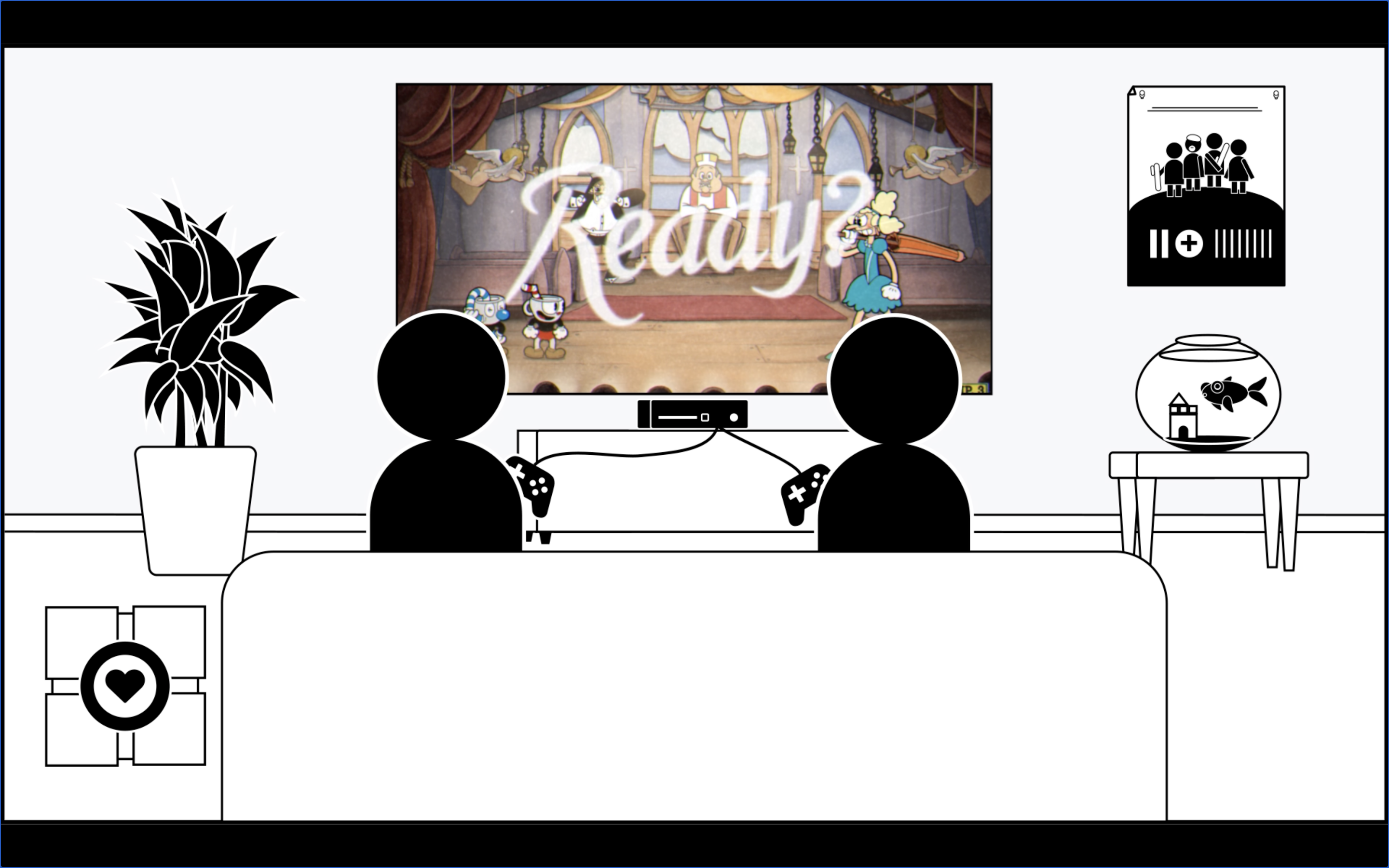
Steam Remote Play vám umožní hrát své parní hry hladce z množství zařízení.
Největší výhodou Steam Remote Play je jeho podpora pro více hráčů. Můžete streamovat počítač, zatímco vaši přátelé s vámi hrají. Nemusíte také stahovat nic navíc na svém hostitelském počítači.
Chcete -li začít, otevřete páru na hostitelském počítači. Na vašem klientovém počítači stáhněte si aplikaci Steam Link (je k dispozici na Windows, MacOS, iOS, IPADOS, Android, Android TV, Smart TV Samsung a Raspberry Pi, ale ne Linux). Přihlaste se do Steam na Steam Link a odtud spusťte hru, kterou chcete hrát na dálku. Pokud hra, kterou chcete přehrát, není k dispozici ve společnosti Steam, můžete opustit překrytí režimu velkého obrazu, minimalizovat Steam a poté kliknout na odpalovač výběru hry. Nemusíte přidávat do své knihovny nejprve, aby to fungovalo!
Chcete -li hrát na dálku s přáteli, když se připojíte k hře pro více hráčů s Steam Link, pozvěte své přátele pomocí hry Overlay. Klávesnice, myš a nejoblíbenější ovladače jsou podporovány v Steam Remote Play bez dalšího nastavení, ale pokud váš ovladač není podporován, můžete si stáhnout ovladač nebo emulátor, který převádí jeho vstupy do Xinput nebo DirecInput na hostitelském PC.
Související obsah
Posouzení

Nejlepší pravé nové
Odborníci na recenze produktů mají všechny vaše nákupní potřeby zakryté. Sledujte recenze na Facebooku, Twitteru, Instagramu, Tiktoku nebo Flipboardu pro nejnovější nabídky, recenze produktů a další.
Ceny byly přesné v době, kdy byl tento článek zveřejněn, ale může se v průběhu času měnit.
Ceny byly přesné v době, kdy byl tento článek zveřejněn, ale může se v průběhu času měnit.
Odborníci na recenze produktů mají všechny vaše nákupní potřeby zakryté. Sledujte recenze na Facebooku, Twitteru, Instagramu, Tiktoku nebo Flipboardu pro nejnovější nabídky, recenze produktů a další.
Jak začít s PC Gaming v roce 2022
Vítejte na hlavní platformě. Zde je návod, jak začít s PC Gaming.

PC zůstává nejlepší platformou pro hraní her, ať už jde o esports, grafickou věrnost a dokonce i masivní zážitky pro více hráčů. K dispozici jsou stovky tisíc titulů a digitální distribuční služby, jako jsou Steam a Gog, usnadňují stavbu herní sbírky bez opuštění domu. Projdeme vás tím, jak nastavit a nakonfigurovat váš počítač, začněte s uvedenými digitálními obchody a vytěžit maximum z Windows 10 pro všechny věci hry.
Hardware připraven
Než začnete hraním her na počítači, musíte si nejprve koupit nebo postavit jeden schopný spustit vše, co chcete hrát. Na rozdíl od konzolí mají hry vydané pro PC různé požadavky, některé jsou náročnější než jiné. V závislosti na tom, jaký druh energie PC budete používat balíčky, budete muset odpovídajícím způsobem upravit grafická nastavení, což vám umožní mírně snížit vzhled hry, aby se zlepšil výkon. Je to delikátní vyrovnávací akt, ale nabízí větší kontrolu než konzole.
Existuje mnoho předem vytvořených možností, ale budování vlastních může snížit některé náklady, ale budete muset všechno vyřešit problémy. Obecně řečeno, budete chtít zaměřit alespoň na procesor Intel Core i5 nebo AMD Ryzen 5 a NVIDIA GTX 1070 GPU. To vám umožní vychutnat si ještě náročnější tituly při rozlišení 1440p a přinejmenším pohodlných 60 snímků za sekundu.
A na rozdíl od konzoly, kde je televize a obývací pokoj obvykle ideální kombinací, pro hraní PC je to všechno o herní den a menší monitor. 25palcové panely jsou obecně považovány za sladké místo, zejména když uvažujete o 1440p. 4K není úplně připraven, bez ohledu na to, k čemu by vás výrobci konzoly a další vedli k tomu, abyste věřili. Dokonce i dražší GTX 1080 se snaží tlačit obsah v tomto usnesení – dejte mu ještě několik let.
Bylo by těžké stavět počítač, který odpovídá Xbox One X pro 4K hraní za cenu X, ale počítač nabízí mnohem více a stojí za to přidané náklady.
Příprava Windows 10
Nejnovější operační systém společnosti Microsoft je solidní kus sady. Windows 10 nabízí nejen vynikající úroveň výkonu ve hrách, ale také přichází docela dobře optimalizovaný mimo krabici. Měli byste být dobré jít, jakmile dokončíte počáteční instalaci OS, ale jedním z nejdůležitějších úkolů, které musíte dokončit, je aktualizovat ovladače GPU v závislosti na tom, s jakým prodejcem jste se rozhodli jít (AMD nebo NVIDIA ):
Dalším dobrým nápadem je zajistit, abyste měli nejnovější aktualizace pro samotné Windows 10 a máte nainstalované všechny ovladače pro jiné komponenty PC – to pomáhá udržovat vše, co spolupracuje společně v harmonii. Zkompilovali jsme několik dalších užitečných tipů, které nejsou tak důležité jako udržování aktuálních řidičů může pomoci získat z vašeho nastavení ještě více výkonu.
Nakonec budete chtít stáhnout Discord, což je aplikace pro hráče, kteří chtějí komunikovat s přáteli. Chcete -li s nimi mluvit, budete potřebovat náhlavní soupravu.
Plná pára dopředu
Nyní, když je váš počítač nakonfigurován a připraven k akci, musíte nainstalovat některé hry. Právě teď jsou populární dva hlavní výkladní skříně – Steam a Gog. Stejně jako tyto dva máte také na výběr mezi některými obchody vydavatelů, jako je Ubisoft’s Uplay, Bitzardova bitva.síť a původ EA, nemluvě o webových stránkách Amazonu a prodejců pro fyzické kopie.
Pro digitální stahování funguje každý z dostupných výkladů podobným způsobem. Stáhnete a nainstalujete software, vytvoříte si účet a připojíte potřebné platební údaje, procházejete katalog her a proveďte nákupy. Jakékoli hry, které zakoupíte, lze následně stáhnout a nainstalovat. Gog je jedinečný v tom, že vám umožňuje provozovat hry bez ochrany DRM, což znamená.
Nakupovat. Nemusíte se spoléhat pouze na jednu platformu.
Další užitečné zdroje
Vydrž, je toho víc!
- Jak používat řadič Xbox One v systému Windows 10
- PC Gaming Windows Central Community Fórum
- Pět praktických tipů a nástrojů pro hraní PC
- Steam vs Gog – což je lepší?
Získejte zpravodaj Windows Central
Všechny nejnovější zprávy, recenze a průvodce pro Windows a Xbox Diehards.
Odesláním svých informací souhlasíte s podmínkami a zásadami ochrany osobních údajů a jsou ve věku 16 let a více.
Jak začít přehrávat videohry na PC: Průvodce začátečníkem

Pokud jste ve světě videoher na PC nováčkem, může se to zdát jako velmi skličující místo pro začátek. CD-ROMs již nejsou nahrazeny herními kódy a digitálními stahováními a nyní je zde několik různých digitálních výkladů, z nichž si můžete stáhnout. Všechna tato změna však také otevřela hraní více lidí než kdy předtím. V uplynulém desetiletí došlo k obrovským vylepšením dostupnosti a naprostého rozsahu nabízených zkušeností a zajistila, že pro vás existuje hra, bez ohledu na to, jaká je váš rozpočet nebo úroveň dovedností. Opravdu není lepší čas se dostat do přehrávání videoher.
To je to, co uděláme – udělejte to co nejjednodušší. Pokud se obáváte, že se vaše zařízení nesrovnává s nejlepším herním notebookem nebo počítačem, pak jsme do tohoto seznamu zahrnuli hry, které mohou běžet téměř na jakémkoli moderním notebooku nebo počítači. Ani vás nebudeme ohromit výběrem, zvláště pokud si nejste jisti, jaký typ hry byste chtěli hrát, ale doufejme, že najdete cestu do her prostřednictvím našich doporučení.
Zde je průvodce krok za krokem, kde začít, když se poprvé blížíte k videoher na PC a vše, co potřebujete, abyste se nastavili s vaší první hrou. Také jsme shromáždili několik tipů, které vám pomohou začít a jak si vybrat hru, díky níž se vaše první dobrodružství stane videohry něco zvláštního.
Kde si můžete koupit PC hry?
Převážnou většinu moderních PC her najdete v obchodě Steam. Steam Store je online obchod pro hry, takže můžete najít a zakoupit hry. Pokud již nemáte, budete muset vytvořit přihlášení a nainstalovat páru do počítače nebo notebooku.
Jakmile nainstalujete Steam, vaše zakoupené hry se objeví ve vaší knihovně. Chcete -li hru stačit, budete muset uvolnit dostatek místa na svém zařízení, ale Steam je docela dobrý v tom, že vás vyzývá, pokud není dostatek místa.
Vždy můžete zkontrolovat množství místa, které máte v nastavení počítače, výběrem „Tento počítač“, kde získáte přehled o svých zařízeních a pohonech a kolik prostoru mají.
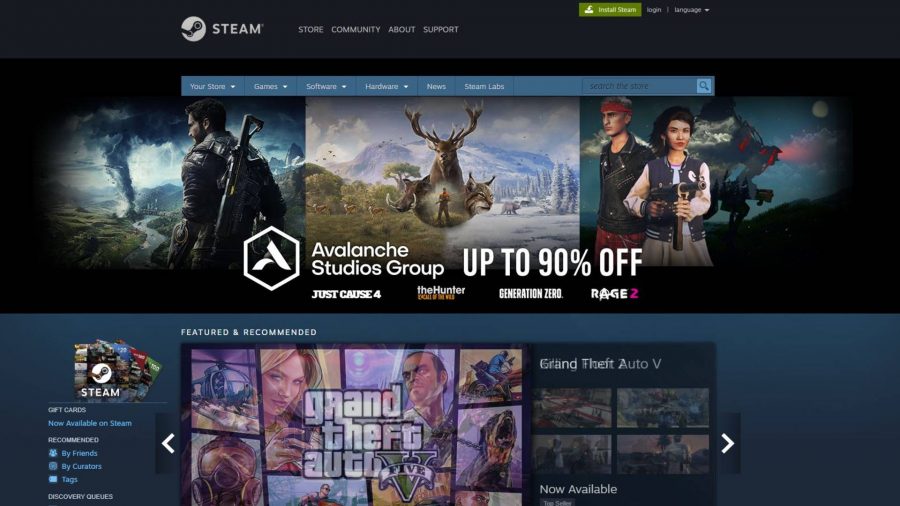
Další místa, kde si můžete koupit PC hry
Ačkoli Steam je nejoblíbenějším internetový obchod pro PC hry, není to jediný. Někteří vydavatelé mají pro své hry své vlastní fronty obchodu, zde je seznam:
- Blizzard: Battle.síť – Známý pro Hearthstone, World of Warcraft
- Ubisoft: uplay – Známý pro divizi, Rainbow Six Siege a Assassin’s Creed
- EA: Původ – Známý pro FIFA, Battlefield a The Sims
- Rockstar: Rockstar Games Launcher – známé pro Red Dead Redemption a GTA
- Bethesda: Bethesda.síť – Známý pro Fallout, Doom a The Elder Scrolls
Existují také další online obchody, které prodávají hry, spolu s hrami exkluzivními na jejich platformu, dvě z největších je Epic Games Store, nejlépe známé pro Fortnite a Microsoft Store, známé pro Minecraft.
Jak zjistit požadavky systému hry
Jakmile najdete hru, kterou chcete hrát, jednoduše ji zadejte do Steam a najděte stránku jejího obchodu. Přejděte dolů a bude existovat sekce o systémových požadavcích, takže můžete zjistit, zda to váš počítač dokáže spravovat nebo ne.
Jak zjistit nastavení systému PC
Hardware PC je ve své vlastní říši a stavba PC od nuly může být náročný, ne -li uspokojivý úkol, ale je nejlepší se nedostane do specifik hardwaru PC, když právě začínáte. Místo toho máte svůj počítač nebo notebook, skvěle – takže otázka je, jaké hry mohou běžet? Pokud se obáváte, že váš počítač nebo notebook není dost dobrý, můžete použít PCGameBenchmark ke kontrole specifikací PC proti požadavkům herního systému, pro tituly, které mohou běžet na vašem zařízení. Než to uděláte, budete samozřejmě muset znát své vlastní nastavení počítače, a tak můžete zjistit, zda si nejste jisti:
- Přejděte do svého nastavení
- Klikněte na systém
- Klikněte na
Přemýšlejte o získání gamepadu
GamePad je ovladač, který můžete připojit k počítači nebo notebooku, takže nemusíte používat myši a klávesnici. Pokud jste již hráli na konzolách, gamepady jsou stejné, prostě kompatibilní s PC. Naštěstí máme seznam nejlepších herních ovladačů pro PC, ale obecně doporučujeme řadič Microsoft Xbox One, aby vám začal.
Jak vybrat hru
Pokud hledáte PC hry, které dokážou běžet na inackered notebookech a starých školách sekce před tím, jak zjistit nastavení počítače.

Něco řízeného příběhem
Pro ty, kteří milují filmový zážitek a nechtějí nic příliš namáhavého pro svůj první podnik do videoher, jsou tyto hry založené na příběhu skvělým místem, kde můžete začít-můžete se pohybovat svým vlastním tempem interakce s objekty a stopami, které můžete dodávat příběh.
Firewatch – Průzkumná hra, kde hrajete jako Henry, požární pozorovatel se sídlem v Lookout Tower v Shoshone National Forest ve Wyomingu. Unrevel Henryho příběh, když prozkoumáte divočinu, přičemž vaše jediná komunikační linie je kapesní rádio jinému spolubojovníkovi.
Šel domů – Po návratu do svého rodinného domu najdete prázdný dům a spoustu předmětů a stop, které dešifrují a kusu dohromady.
Co zbytky Edith Finch – Edith se točila kolem excentrické rodiny Finch a vrací se do svého prokletého dětského domu a vypráví tragické příběhy všech jejích rodinných příslušníků.
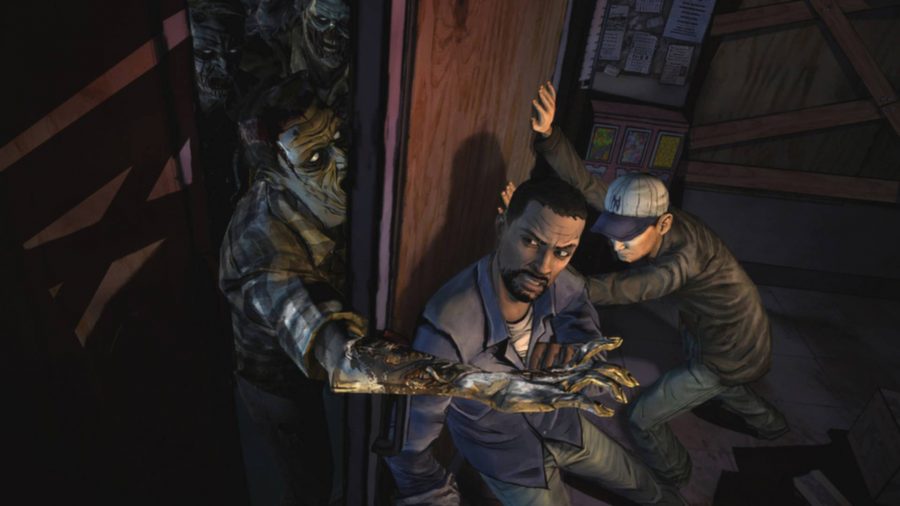
Něco s volbou
Tyto narativní hry také představují neuvěřitelné příběhy ve svém jádru, ale namísto stejného výsledku na konci hry ovlivní váš dialog a akční volby celkový konec příběhu.
Walking Dead – Na základě televizního seriálu The Walking Dead vypráví příběh mladé dívky jménem Clementine, když roste a čelí zombie apokalypse v této epizodické dobrodružné hře. Je to světlo na akci, ale skoro všechno, co děláte, má dopad na příběh.
Život je zvláštní – Hrajte jako Max, dospívající dívka, která se vrací do svého rodného města, aby ve škole provedla kurz fotografií. Sjednoceno se svým starým nejlepším přítelem Chloe, je tu něco zlověstného a Max, s některými nově vytvořenými paranormálními silami, musí zjistit, co.
Muž Medanu – Horrová horor filmového přežití na palubě duchové lodi, kde budete muset vést průzkumníky mezi hlavami do bezpečí, protože horor trápí jejich stranu.
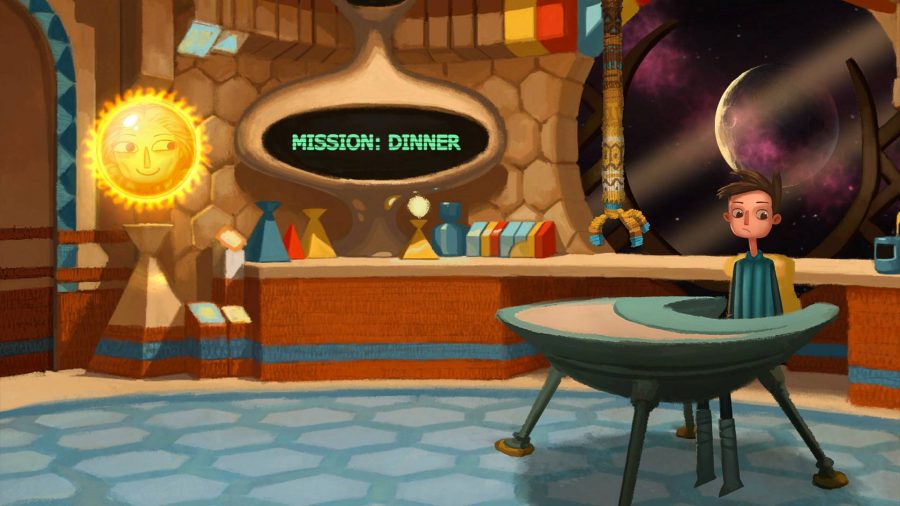
Něco jednoduchého
Pokud chcete jen ukázat a kliknout na obrazovku, můžete to udělat přesně s bodem a kliknout na dobrodružné hry. Spojte stopy, kombinujte předměty a řeší hádanky, aby se postupovaly těmito příběhy.
Rozbitý věk – Přepněte mezi dvěma postavami v tomto rodině vhodném bodu a klikněte na Adventure, které vypráví svůj příběh ze dvou zcela odlišných hledisek, které se nakonec srazí.
Grim Fandango – Humorná, noirová detektivní hra, kde hrajete jako Manny Cavelera, cestovní kancelář pro posmrtného života pracujícího na světě mezi životem a smrtí.
Broken Sword – Nastavte se do ulic Paříže, hrajte jako George Stobbart a Nico Collard, když se zamotají do tmavých spiknutí a starověkých příběhů. Také velmi odlišný od rozbitého věku.

Něco s hádankami
Jedná se o tři velmi odlišné hry, ale všechny mají společné průzkum a řešení hádanek. Rovněž stojí za to se podívat na tón a pocit hry, kterou chcete hrát.
Princip Talos – Prozkoumejte krásné zříceniny leptané futuristickými sci-fi prvky a vyřešte náročné hádanky, aby postupovaly stejně záhadným příběhem, dokud nenajdete odpovědi, které jste hledali.
Limbo – Tmavý a strašidelný plošinovka, kde se pohybujete podél obrazovky a vyhýbáte se obřím pavoukům.
Portál 2 – Puzzle hra z první osoby, kde hrajete jako testovací předmět v tajemném vědeckém zařízení pro clony. Vyzbrojeno portální pistolí, zařízení, které můžete použít proti plochým povrchům k vytvoření portálů, kterými můžete přeskočit – musíte řešit hádanky pomocí portálního zbraně a velkorysé pomoci fyziky k únik každé místnosti.

Něco s akcí
Pokud jste připraveni skočit přímo dovnitř a chcete nějakou akci adrenalinu, mají tyto tři hry vše od fantazijního dobrodružství až po drsné přežití zakryté.
Tomb Raider – Pokud si vzpomínáte na staré hry Tomb Raider, nebo jste viděli filmy, Tomb Raider (2013) je skvělým místem pro skok. Akční hra třetí osoby s utajení, přežití a spoustou zranění padouchů.
Skyrim – Pokud je vaše věc více fantazie, draků, dungeonů a bouřka.
Resident Evil 4 – Pokud chcete s vaší akcí kousnout hrůzu, je Action Game Resident Evil 4, kde budete bojovat s nemrtvými monstrami, vyřešit hádanky a použít hodně munice k obraně sebe.

Něco relaxačního
Pokud se chcete dostat do her pro svou rodinu, zde je několik, které mohou zahrnovat zbytek vaší posádky. Stejně tak lze hrát sólo a pokud se vám líbí to, co vidíte, podívejte se na náš seznam nejlepších relaxačních her na PC.
Stardew Valley – Krásná hrací hra, kde zanecháváte za pozemskou prací a městským životem, místo toho se zaměřujete na pečování na vaši farmu a vytváření nových předmětů.
Spyro Reignited Trilogy – Hrajte jako oblíbený fialový drak každého, 3D akční platformer, který remasteruje všechny staré hry.
Převařené 2 – Tento oblíbený rodina může mít až čtyři lidi, kteří hrají jako karikaturní kuchaři, budete muset spolupracovat, abyste získali objednávky jídla včas, když připravujete každé jídlo pro netrpělivé zákazníky.
Další tipy pro začátečníky
Nepřestávejte teď
Pokud hrajete svou první hru a nemilujete ji okamžitě, je to v pořádku, možná to pro vás prostě není hra. To neznamená, že byste se měli vzdát her úplně, je tu tolik na výběr, že jste povinni najít něco, co nemůžete položit. Stejně tak, pokud bojujete s hrou, zkuste sledovat návod na YouTube nebo místo toho hrát jinou hru.
Požádejte o radu
Je pravděpodobné, že někdo, koho znáte, hraje hry, dokonce tajně. Rada tedy nikdy není daleko. Pokud se chcete dostat do her, někdo, kdo ví, že můžete nabídnout skvělé rady ohledně typu her, které se vám líbí.
Hrát něco, co vás zajímá
Vždy můžete přivést svůj oblíbený koníček dovnitř, s hrami přesahujícími mnoho žánrů, najdete rybářské hry, fotbalové hry a hry na jízdě na koni. Není to jen váš koníček, ale existují hry pro zájmy, takže pokud máte rádi filmy Star Wars, existuje spousta her Star Wars, kterými byste mohli hrát. Nebo dinosaurské hry, detektivní hry a dokonce i hry na vaření.
Nejlepší rada, kterou jste nyní nastavili, je jen proto, abyste se s tím bavili. Hrajte hry vlastním tempem, nenuťte hry, které se vám nelíbí (i když každý říká, jak jsou úžasní). Zde v PCGamesn chceme sdílet naši vášeň a zpřístupnit ji pro všechny, takže doufejme, že jste všichni připraveni začít hrát videohry. Pokud ještě nejste připraveni zavázat se ke koupi videohry, ale chcete si něco vyzkoušet, podívejte se na náš seznam nejlepších herních her na PC a vyzkoušejte různé žánry, dokud nenajdete něco, co máte rádi.
Gina Lees Gina miluje putování po pláních ve Valheimu, prozkoumává usazené systémy ve Starfieldu, přeje si nové postavy v Genshin Impact a Honkai Star Rail a Bash Zombies a další monstrózní zvířátka v hororových hrách. Spolu s jejím odhodláním s Sim Management Games pokrývá také Minecraft a Final Fantasy.
Network N Media vydělává komisi z kvalifikačních nákupů prostřednictvím Amazon Associates a dalších programů. Zahrnujeme přidružené odkazy do článků. Viz Podmínky. Ceny správné v době zveřejnění.

Zde je návod, jak streamovat hry z vašeho herního počítače – Zkontrolováno, jak začít s PC Gaming v roce 2022 | Windows Central
by • PC hry • 0 Comments
Jak začít s PC Gaming v roce 2022
Nespokojte se s cloudovým herním hraním – místo toho z vašeho počítače
Kredit: Recenzed / Jackson Ruckar
Napsáno Adrien Ramirez, Spisovatel zaměstnanců PC se 4 a více let pokrývá počítačový hardware, software a vědu.
Aktualizováno 27. května 2022
Doporučení jsou samostatně vybírány revidovanými editory. Nákupy provedené prostřednictvím níže uvedených odkazů mohou nás a naše vydavatelské partnery přinést provizi.
Cloudové hraní je skvělé, ale věděli jste, že můžete použít svůj vlastní počítač k hraní her v telefonu nebo tabletu? Vzdálený přístup umožňuje ovládat počítač z dálky, což znamená, že můžete streamovat stolní hry na televizi v obývacím pokoji, aniž byste potřebovali nějaký zdlouhavý kabel nebo placení za cloudovou herní službu. Pokud již máte skvělý herní počítač a rychlé připojení k internetu, měli byste zvážit jeho nastavení pro vzdálený přístup, takže si můžete vzít své hry na cestách.
Co je vzdálený přístup?
Vzdálený přístup odesílá a přijímá mediální data a vstupy pro připojení klienta s hostitelem.
Vzdálený přístup funguje zasláním zvukových a vizuálních dat hostitelského počítače do klientského zařízení a poté přijímáním vstupních dat z klientského zařízení a jednáním na něj. Například zavěsíte ovladač až do chromebooku a vstupy vašeho řadiče se přenášejí do stolního počítače. Takto fungují cloudové herní služby – rozdíl je v tom, že tyto počítače jsou v datovém centru, ne ve vašem domě.
Co potřebuji k streamování desktopu?
Vzdálený přístup umožňuje používat počítač v telefonu, tabletu a dokonce i televizi.
Protože vzdálený přístup vyžaduje odeslání a získávání dat, nejlépe se používá se silným připojením k internetu. Mnoho aplikací vzdálených plochy doporučuje rychlosti 15 Mb / s nebo lepší, ale potřebujete minimálně 5 Mb / s.
Existuje celá řada způsobů, jak nastavit plochu pro vzdálený přístup, ale nejjednodušší způsob, jak bude používat aplikaci pro vzdálený přístup, která je vytvořena pro hraní, která upřednostňuje nízkou latenci, vysokou snímkovou frekvenci a rozlišení, možnosti multiplayeru a Nízké/ne švitkové proudy. Mnoho aplikací pro dálkový přístup je zaměřeno na pomoc, sdílení souborů nebo podnikového použití, takže pro hraní nebudou tak snadné použít.
Jaké aplikace vzdáleného přístupu jsou zaměřeny na hraní her?
Nejlepší aplikace pro dálkový přístup pro herní upřednostňují nízkou latenci a vysoké obnovovací frekvence.
Některé skvělé bezplatné aplikace pro dálkové streamování her jsou Steam Remote Play, Moonlight a Parsec. Existuje mnoho dalších aplikací pro vzdálený přístup, ale jsou buď dražší nebo nejlépe vhodné pro různé úkoly ve vzdálené ploše.
Z výše uvedených tří je Parsec nejjednodušší a nejmocnější, který se má nastavit, protože podporuje rozlišení 4k 60 Hz a má jednoduché uživatelské rozhraní. Steam Remote Play a Moonlight jsou dobré možnosti, pokud již máte účet Steam a/nebo grafickou kartu NVIDIA, ale vyžadují trochu více práce na nohou na hostitelské i klientské straně.
Nastavení hostitelského počítače
Aby bylo možné používat váš hostitelský počítač jako server, musí zůstat – nenechte to usnout!
Než začnete dálkové streamování, musíte se ujistit, že je na něm připraven počítač. Nejprve,: pokud je to možné, použijte připojení k ethernetu kabelové a ujistěte se, že vaše rychlosti internetu jsou 15 Mb / s nebo rychlejší. Když přistupujete k počítači, musí zůstat a vždy se přihlásit do svého účtu Windows, nebo jej nebudete moci vzdáleně probudit. Bylo by moudré vypnout auto-hibribernate (a automaticky spánek, pokud s tím budete mít pohodlí) a musíte automatické restartování zakázat, dokud se k němu vzdáleně dostanete. Nakonec se ujistěte, že jste vždy přihlášeni do aplikace pro vzdálený přístup podle vašeho výběru.
Nastavení parsec
Parsec využívá knihovny s otevřeným zdrojovým kódem k přivedení multifunkční aplikace pro vzdálený přístup k uskutečnění.
Parsec je mrtvý jednoduchý. Nejprve si jej stáhněte do svého hostitelského počítače (funguje to pouze s Windows a MacOS). Pak v nabídce Nastavení zkontrolujte Hostování je povoleno a Zůstaň vzhůru je povoleno a že správný displej se zaznamenává, pokud máte více než jeden displej. Nakonec jděte na Počítače a stiskněte tlačítko Sdílet. Poskytne vám volitelnou adresu URL, pokud chcete přistupovat k PC z prohlížeče.
Na klientovi máte dva způsoby přístupu k hostiteli: prostřednictvím aplikace Parsec (k dispozici pro Windows, MacOS, Android, Ubuntu Linux a Raspberry Pi) nebo prostřednictvím online prohlížeče (vaše jediná možnost pro iOS). V aplikaci musíte jen přihlásit se, počkejte, až se objeví hostitelský počítač Počítače, a stiskněte tlačítko připojení. Pokud jde o přístup k webu, zkopírujte generovanou adresu URL z hostitele a otevřete odkaz na internetovém prohlížeči klienta-není nutné přihlásit.
Když používáte Parsec, vzdáleně přistupujete k počítači PC v plném rozsahu. Bude to, jako byste používali Windows ve svém klientském zařízení. Chcete -li hrát hry, spusťte je tak, jak byste normálně měli na ploše.
Pokud hrajete s myší a klávesnicí, není třeba nic jiného. Pokud však používáte dotykovou obrazovku nebo herní řadič, možná budete muset svou hru nakonfigurovat tak, aby správně interpretovali vstupy. Dotyková schopnost je nativně zabudována do Parsec ve svých mobilních aplikacích, zatímco si můžete stáhnout ovladač ovladače herního ovladače zde.
Nastavení měsíčního světla
Moonlight je projekt s otevřeným zdrojovým kódem, který se rozšiřuje o schopnosti Geforce Experience.
Moonlight vyžaduje nejvíce práce ze tří metod, aby to bylo nejprve spuštěno, a můžete hostit pouze z PCS pomocí grafické karty NVIDIA GeForce. Podporuje však nejvíce klientských zařízení ve srovnání s dálkovým přehráváním parsec a Steam.
Než si stáhnete měsíční svit, stáhněte si zkušenosti GeForce. V zkušenostech Geforce jděte na Nastavení > Štít, a zapnout Gamestream. (GameStream je software pro vzdálený přístup NVIDIA, který streamuje z hostitelského počítače do zařízení NVIDIA SHIELD). Nyní stáhněte a nainstalujte měsíční svit na hostitelském počítači a klientském zařízení. Nejjednodušší způsob, jak tyto dva spárovat, bude nechat je používat vaši domácí síť, kde je můžete připojit prostřednictvím ověření PIN.
Chcete -li streamovat přes připojení k internetu, musíte si před párováním s klientem stáhnout nástroj pro hostitelský hostitel Moonlight na hostitelském počítači. Pak běžte Testeř pro internetové streamování měsíčního svitu K ověření to funguje.
Moonlight běží na vrcholu zážitku GeForce, takže se skrze něj namísto měsíčního svitu dojde k mnoho konfigurace na straně hostitele. Zkušenosti GeForce by měly automaticky detekovat hry nainstalované na počítači, ale v případě, že to není, můžete jej ručně přidat do seznamu her. v Nastavení > Štít, klikněte Přidat, Otevřete složku obsahující požadovaný program a klikněte na OK.
Pokud chcete vzdálený streamování celé plochy, přejděte na Nastavení > Štít > Přidat, Přidejte cestu C: \ Windows \ System32 \ mstsc.exe v Otevřít soubor box.
Moonlight vám také umožní nastavit například VPN, streamovací obsah HDR a dopředu. Withub wiki je plný průvodců, pokud máte touhu po pohrávání.
Nastavení Steam Remote Play
Steam Remote Play vám umožní hrát své parní hry hladce z množství zařízení.
Největší výhodou Steam Remote Play je jeho podpora pro více hráčů. Můžete streamovat počítač, zatímco vaši přátelé s vámi hrají. Nemusíte také stahovat nic navíc na svém hostitelském počítači.
Chcete -li začít, otevřete páru na hostitelském počítači. Na vašem klientovém počítači stáhněte si aplikaci Steam Link (je k dispozici na Windows, MacOS, iOS, IPADOS, Android, Android TV, Smart TV Samsung a Raspberry Pi, ale ne Linux). Přihlaste se do Steam na Steam Link a odtud spusťte hru, kterou chcete hrát na dálku. Pokud hra, kterou chcete přehrát, není k dispozici ve společnosti Steam, můžete opustit překrytí režimu velkého obrazu, minimalizovat Steam a poté kliknout na odpalovač výběru hry. Nemusíte přidávat do své knihovny nejprve, aby to fungovalo!
Chcete -li hrát na dálku s přáteli, když se připojíte k hře pro více hráčů s Steam Link, pozvěte své přátele pomocí hry Overlay. Klávesnice, myš a nejoblíbenější ovladače jsou podporovány v Steam Remote Play bez dalšího nastavení, ale pokud váš ovladač není podporován, můžete si stáhnout ovladač nebo emulátor, který převádí jeho vstupy do Xinput nebo DirecInput na hostitelském PC.
Související obsah
Posouzení
Nejlepší pravé nové
Odborníci na recenze produktů mají všechny vaše nákupní potřeby zakryté. Sledujte recenze na Facebooku, Twitteru, Instagramu, Tiktoku nebo Flipboardu pro nejnovější nabídky, recenze produktů a další.
Ceny byly přesné v době, kdy byl tento článek zveřejněn, ale může se v průběhu času měnit.
Ceny byly přesné v době, kdy byl tento článek zveřejněn, ale může se v průběhu času měnit.
Odborníci na recenze produktů mají všechny vaše nákupní potřeby zakryté. Sledujte recenze na Facebooku, Twitteru, Instagramu, Tiktoku nebo Flipboardu pro nejnovější nabídky, recenze produktů a další.
Jak začít s PC Gaming v roce 2022
Vítejte na hlavní platformě. Zde je návod, jak začít s PC Gaming.
PC zůstává nejlepší platformou pro hraní her, ať už jde o esports, grafickou věrnost a dokonce i masivní zážitky pro více hráčů. K dispozici jsou stovky tisíc titulů a digitální distribuční služby, jako jsou Steam a Gog, usnadňují stavbu herní sbírky bez opuštění domu. Projdeme vás tím, jak nastavit a nakonfigurovat váš počítač, začněte s uvedenými digitálními obchody a vytěžit maximum z Windows 10 pro všechny věci hry.
Hardware připraven
Než začnete hraním her na počítači, musíte si nejprve koupit nebo postavit jeden schopný spustit vše, co chcete hrát. Na rozdíl od konzolí mají hry vydané pro PC různé požadavky, některé jsou náročnější než jiné. V závislosti na tom, jaký druh energie PC budete používat balíčky, budete muset odpovídajícím způsobem upravit grafická nastavení, což vám umožní mírně snížit vzhled hry, aby se zlepšil výkon. Je to delikátní vyrovnávací akt, ale nabízí větší kontrolu než konzole.
Existuje mnoho předem vytvořených možností, ale budování vlastních může snížit některé náklady, ale budete muset všechno vyřešit problémy. Obecně řečeno, budete chtít zaměřit alespoň na procesor Intel Core i5 nebo AMD Ryzen 5 a NVIDIA GTX 1070 GPU. To vám umožní vychutnat si ještě náročnější tituly při rozlišení 1440p a přinejmenším pohodlných 60 snímků za sekundu.
A na rozdíl od konzoly, kde je televize a obývací pokoj obvykle ideální kombinací, pro hraní PC je to všechno o herní den a menší monitor. 25palcové panely jsou obecně považovány za sladké místo, zejména když uvažujete o 1440p. 4K není úplně připraven, bez ohledu na to, k čemu by vás výrobci konzoly a další vedli k tomu, abyste věřili. Dokonce i dražší GTX 1080 se snaží tlačit obsah v tomto usnesení – dejte mu ještě několik let.
Bylo by těžké stavět počítač, který odpovídá Xbox One X pro 4K hraní za cenu X, ale počítač nabízí mnohem více a stojí za to přidané náklady.
Příprava Windows 10
Nejnovější operační systém společnosti Microsoft je solidní kus sady. Windows 10 nabízí nejen vynikající úroveň výkonu ve hrách, ale také přichází docela dobře optimalizovaný mimo krabici. Měli byste být dobré jít, jakmile dokončíte počáteční instalaci OS, ale jedním z nejdůležitějších úkolů, které musíte dokončit, je aktualizovat ovladače GPU v závislosti na tom, s jakým prodejcem jste se rozhodli jít (AMD nebo NVIDIA ):
Dalším dobrým nápadem je zajistit, abyste měli nejnovější aktualizace pro samotné Windows 10 a máte nainstalované všechny ovladače pro jiné komponenty PC – to pomáhá udržovat vše, co spolupracuje společně v harmonii. Zkompilovali jsme několik dalších užitečných tipů, které nejsou tak důležité jako udržování aktuálních řidičů může pomoci získat z vašeho nastavení ještě více výkonu.
Nakonec budete chtít stáhnout Discord, což je aplikace pro hráče, kteří chtějí komunikovat s přáteli. Chcete -li s nimi mluvit, budete potřebovat náhlavní soupravu.
Plná pára dopředu
Nyní, když je váš počítač nakonfigurován a připraven k akci, musíte nainstalovat některé hry. Právě teď jsou populární dva hlavní výkladní skříně – Steam a Gog. Stejně jako tyto dva máte také na výběr mezi některými obchody vydavatelů, jako je Ubisoft’s Uplay, Bitzardova bitva.síť a původ EA, nemluvě o webových stránkách Amazonu a prodejců pro fyzické kopie.
Pro digitální stahování funguje každý z dostupných výkladů podobným způsobem. Stáhnete a nainstalujete software, vytvoříte si účet a připojíte potřebné platební údaje, procházejete katalog her a proveďte nákupy. Jakékoli hry, které zakoupíte, lze následně stáhnout a nainstalovat. Gog je jedinečný v tom, že vám umožňuje provozovat hry bez ochrany DRM, což znamená.
Nakupovat. Nemusíte se spoléhat pouze na jednu platformu.
Další užitečné zdroje
Vydrž, je toho víc!
Získejte zpravodaj Windows Central
Všechny nejnovější zprávy, recenze a průvodce pro Windows a Xbox Diehards.
Odesláním svých informací souhlasíte s podmínkami a zásadami ochrany osobních údajů a jsou ve věku 16 let a více.
Jak začít přehrávat videohry na PC: Průvodce začátečníkem
Pokud jste ve světě videoher na PC nováčkem, může se to zdát jako velmi skličující místo pro začátek. CD-ROMs již nejsou nahrazeny herními kódy a digitálními stahováními a nyní je zde několik různých digitálních výkladů, z nichž si můžete stáhnout. Všechna tato změna však také otevřela hraní více lidí než kdy předtím. V uplynulém desetiletí došlo k obrovským vylepšením dostupnosti a naprostého rozsahu nabízených zkušeností a zajistila, že pro vás existuje hra, bez ohledu na to, jaká je váš rozpočet nebo úroveň dovedností. Opravdu není lepší čas se dostat do přehrávání videoher.
To je to, co uděláme – udělejte to co nejjednodušší. Pokud se obáváte, že se vaše zařízení nesrovnává s nejlepším herním notebookem nebo počítačem, pak jsme do tohoto seznamu zahrnuli hry, které mohou běžet téměř na jakémkoli moderním notebooku nebo počítači. Ani vás nebudeme ohromit výběrem, zvláště pokud si nejste jisti, jaký typ hry byste chtěli hrát, ale doufejme, že najdete cestu do her prostřednictvím našich doporučení.
Zde je průvodce krok za krokem, kde začít, když se poprvé blížíte k videoher na PC a vše, co potřebujete, abyste se nastavili s vaší první hrou. Také jsme shromáždili několik tipů, které vám pomohou začít a jak si vybrat hru, díky níž se vaše první dobrodružství stane videohry něco zvláštního.
Kde si můžete koupit PC hry?
Převážnou většinu moderních PC her najdete v obchodě Steam. Steam Store je online obchod pro hry, takže můžete najít a zakoupit hry. Pokud již nemáte, budete muset vytvořit přihlášení a nainstalovat páru do počítače nebo notebooku.
Jakmile nainstalujete Steam, vaše zakoupené hry se objeví ve vaší knihovně. Chcete -li hru stačit, budete muset uvolnit dostatek místa na svém zařízení, ale Steam je docela dobrý v tom, že vás vyzývá, pokud není dostatek místa.
Vždy můžete zkontrolovat množství místa, které máte v nastavení počítače, výběrem „Tento počítač“, kde získáte přehled o svých zařízeních a pohonech a kolik prostoru mají.
Další místa, kde si můžete koupit PC hry
Ačkoli Steam je nejoblíbenějším internetový obchod pro PC hry, není to jediný. Někteří vydavatelé mají pro své hry své vlastní fronty obchodu, zde je seznam:
Existují také další online obchody, které prodávají hry, spolu s hrami exkluzivními na jejich platformu, dvě z největších je Epic Games Store, nejlépe známé pro Fortnite a Microsoft Store, známé pro Minecraft.
Jak zjistit požadavky systému hry
Jakmile najdete hru, kterou chcete hrát, jednoduše ji zadejte do Steam a najděte stránku jejího obchodu. Přejděte dolů a bude existovat sekce o systémových požadavcích, takže můžete zjistit, zda to váš počítač dokáže spravovat nebo ne.
Jak zjistit nastavení systému PC
Hardware PC je ve své vlastní říši a stavba PC od nuly může být náročný, ne -li uspokojivý úkol, ale je nejlepší se nedostane do specifik hardwaru PC, když právě začínáte. Místo toho máte svůj počítač nebo notebook, skvěle – takže otázka je, jaké hry mohou běžet? Pokud se obáváte, že váš počítač nebo notebook není dost dobrý, můžete použít PCGameBenchmark ke kontrole specifikací PC proti požadavkům herního systému, pro tituly, které mohou běžet na vašem zařízení. Než to uděláte, budete samozřejmě muset znát své vlastní nastavení počítače, a tak můžete zjistit, zda si nejste jisti:
Přemýšlejte o získání gamepadu
GamePad je ovladač, který můžete připojit k počítači nebo notebooku, takže nemusíte používat myši a klávesnici. Pokud jste již hráli na konzolách, gamepady jsou stejné, prostě kompatibilní s PC. Naštěstí máme seznam nejlepších herních ovladačů pro PC, ale obecně doporučujeme řadič Microsoft Xbox One, aby vám začal.
Jak vybrat hru
Pokud hledáte PC hry, které dokážou běžet na inackered notebookech a starých školách sekce před tím, jak zjistit nastavení počítače.
Něco řízeného příběhem
Pro ty, kteří milují filmový zážitek a nechtějí nic příliš namáhavého pro svůj první podnik do videoher, jsou tyto hry založené na příběhu skvělým místem, kde můžete začít-můžete se pohybovat svým vlastním tempem interakce s objekty a stopami, které můžete dodávat příběh.
Firewatch – Průzkumná hra, kde hrajete jako Henry, požární pozorovatel se sídlem v Lookout Tower v Shoshone National Forest ve Wyomingu. Unrevel Henryho příběh, když prozkoumáte divočinu, přičemž vaše jediná komunikační linie je kapesní rádio jinému spolubojovníkovi.
Šel domů – Po návratu do svého rodinného domu najdete prázdný dům a spoustu předmětů a stop, které dešifrují a kusu dohromady.
Co zbytky Edith Finch – Edith se točila kolem excentrické rodiny Finch a vrací se do svého prokletého dětského domu a vypráví tragické příběhy všech jejích rodinných příslušníků.
Něco s volbou
Tyto narativní hry také představují neuvěřitelné příběhy ve svém jádru, ale namísto stejného výsledku na konci hry ovlivní váš dialog a akční volby celkový konec příběhu.
Walking Dead – Na základě televizního seriálu The Walking Dead vypráví příběh mladé dívky jménem Clementine, když roste a čelí zombie apokalypse v této epizodické dobrodružné hře. Je to světlo na akci, ale skoro všechno, co děláte, má dopad na příběh.
Život je zvláštní – Hrajte jako Max, dospívající dívka, která se vrací do svého rodného města, aby ve škole provedla kurz fotografií. Sjednoceno se svým starým nejlepším přítelem Chloe, je tu něco zlověstného a Max, s některými nově vytvořenými paranormálními silami, musí zjistit, co.
Muž Medanu – Horrová horor filmového přežití na palubě duchové lodi, kde budete muset vést průzkumníky mezi hlavami do bezpečí, protože horor trápí jejich stranu.
Něco jednoduchého
Pokud chcete jen ukázat a kliknout na obrazovku, můžete to udělat přesně s bodem a kliknout na dobrodružné hry. Spojte stopy, kombinujte předměty a řeší hádanky, aby se postupovaly těmito příběhy.
Rozbitý věk – Přepněte mezi dvěma postavami v tomto rodině vhodném bodu a klikněte na Adventure, které vypráví svůj příběh ze dvou zcela odlišných hledisek, které se nakonec srazí.
Grim Fandango – Humorná, noirová detektivní hra, kde hrajete jako Manny Cavelera, cestovní kancelář pro posmrtného života pracujícího na světě mezi životem a smrtí.
Broken Sword – Nastavte se do ulic Paříže, hrajte jako George Stobbart a Nico Collard, když se zamotají do tmavých spiknutí a starověkých příběhů. Také velmi odlišný od rozbitého věku.
Něco s hádankami
Jedná se o tři velmi odlišné hry, ale všechny mají společné průzkum a řešení hádanek. Rovněž stojí za to se podívat na tón a pocit hry, kterou chcete hrát.
Princip Talos – Prozkoumejte krásné zříceniny leptané futuristickými sci-fi prvky a vyřešte náročné hádanky, aby postupovaly stejně záhadným příběhem, dokud nenajdete odpovědi, které jste hledali.
Limbo – Tmavý a strašidelný plošinovka, kde se pohybujete podél obrazovky a vyhýbáte se obřím pavoukům.
Portál 2 – Puzzle hra z první osoby, kde hrajete jako testovací předmět v tajemném vědeckém zařízení pro clony. Vyzbrojeno portální pistolí, zařízení, které můžete použít proti plochým povrchům k vytvoření portálů, kterými můžete přeskočit – musíte řešit hádanky pomocí portálního zbraně a velkorysé pomoci fyziky k únik každé místnosti.
Něco s akcí
Pokud jste připraveni skočit přímo dovnitř a chcete nějakou akci adrenalinu, mají tyto tři hry vše od fantazijního dobrodružství až po drsné přežití zakryté.
Tomb Raider – Pokud si vzpomínáte na staré hry Tomb Raider, nebo jste viděli filmy, Tomb Raider (2013) je skvělým místem pro skok. Akční hra třetí osoby s utajení, přežití a spoustou zranění padouchů.
Skyrim – Pokud je vaše věc více fantazie, draků, dungeonů a bouřka.
Resident Evil 4 – Pokud chcete s vaší akcí kousnout hrůzu, je Action Game Resident Evil 4, kde budete bojovat s nemrtvými monstrami, vyřešit hádanky a použít hodně munice k obraně sebe.
Něco relaxačního
Pokud se chcete dostat do her pro svou rodinu, zde je několik, které mohou zahrnovat zbytek vaší posádky. Stejně tak lze hrát sólo a pokud se vám líbí to, co vidíte, podívejte se na náš seznam nejlepších relaxačních her na PC.
Stardew Valley – Krásná hrací hra, kde zanecháváte za pozemskou prací a městským životem, místo toho se zaměřujete na pečování na vaši farmu a vytváření nových předmětů.
Spyro Reignited Trilogy – Hrajte jako oblíbený fialový drak každého, 3D akční platformer, který remasteruje všechny staré hry.
Převařené 2 – Tento oblíbený rodina může mít až čtyři lidi, kteří hrají jako karikaturní kuchaři, budete muset spolupracovat, abyste získali objednávky jídla včas, když připravujete každé jídlo pro netrpělivé zákazníky.
Další tipy pro začátečníky
Nepřestávejte teď
Pokud hrajete svou první hru a nemilujete ji okamžitě, je to v pořádku, možná to pro vás prostě není hra. To neznamená, že byste se měli vzdát her úplně, je tu tolik na výběr, že jste povinni najít něco, co nemůžete položit. Stejně tak, pokud bojujete s hrou, zkuste sledovat návod na YouTube nebo místo toho hrát jinou hru.
Požádejte o radu
Je pravděpodobné, že někdo, koho znáte, hraje hry, dokonce tajně. Rada tedy nikdy není daleko. Pokud se chcete dostat do her, někdo, kdo ví, že můžete nabídnout skvělé rady ohledně typu her, které se vám líbí.
Hrát něco, co vás zajímá
Vždy můžete přivést svůj oblíbený koníček dovnitř, s hrami přesahujícími mnoho žánrů, najdete rybářské hry, fotbalové hry a hry na jízdě na koni. Není to jen váš koníček, ale existují hry pro zájmy, takže pokud máte rádi filmy Star Wars, existuje spousta her Star Wars, kterými byste mohli hrát. Nebo dinosaurské hry, detektivní hry a dokonce i hry na vaření.
Nejlepší rada, kterou jste nyní nastavili, je jen proto, abyste se s tím bavili. Hrajte hry vlastním tempem, nenuťte hry, které se vám nelíbí (i když každý říká, jak jsou úžasní). Zde v PCGamesn chceme sdílet naši vášeň a zpřístupnit ji pro všechny, takže doufejme, že jste všichni připraveni začít hrát videohry. Pokud ještě nejste připraveni zavázat se ke koupi videohry, ale chcete si něco vyzkoušet, podívejte se na náš seznam nejlepších herních her na PC a vyzkoušejte různé žánry, dokud nenajdete něco, co máte rádi.
Gina Lees Gina miluje putování po pláních ve Valheimu, prozkoumává usazené systémy ve Starfieldu, přeje si nové postavy v Genshin Impact a Honkai Star Rail a Bash Zombies a další monstrózní zvířátka v hororových hrách. Spolu s jejím odhodláním s Sim Management Games pokrývá také Minecraft a Final Fantasy.
Network N Media vydělává komisi z kvalifikačních nákupů prostřednictvím Amazon Associates a dalších programů. Zahrnujeme přidružené odkazy do článků. Viz Podmínky. Ceny správné v době zveřejnění.